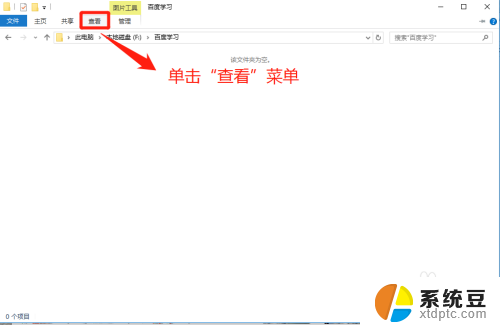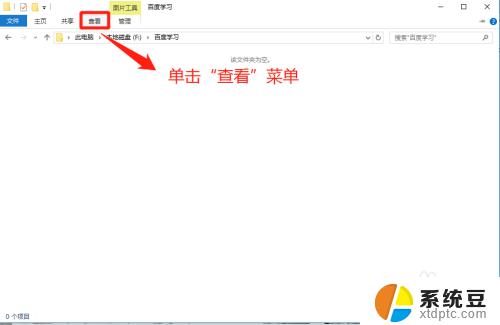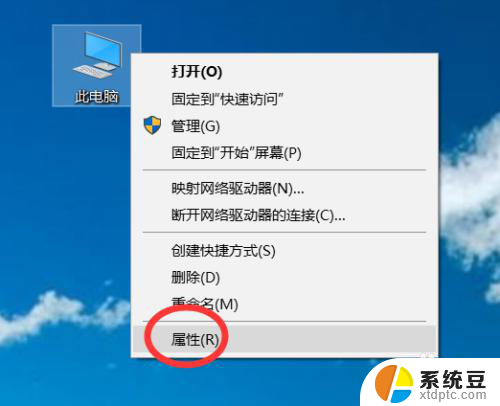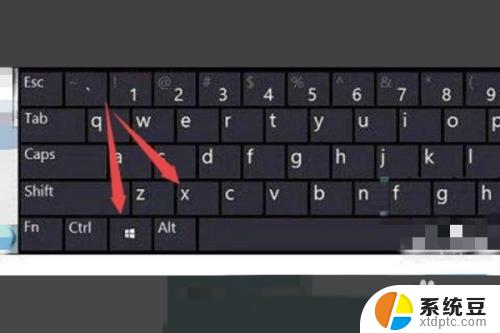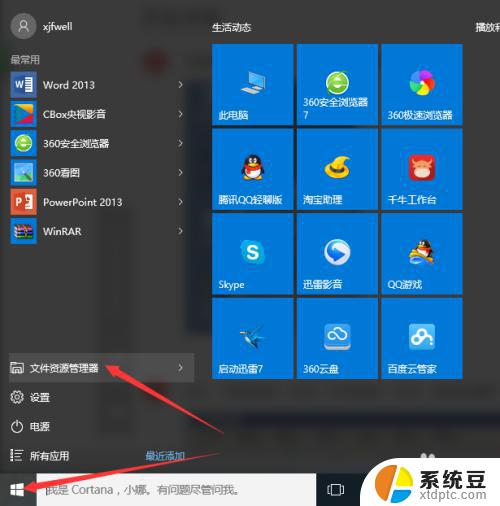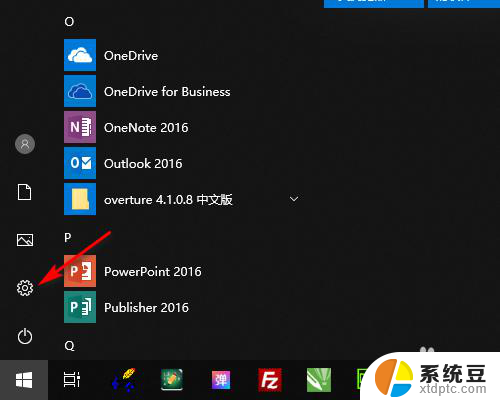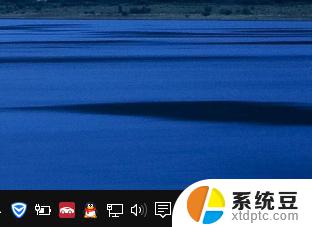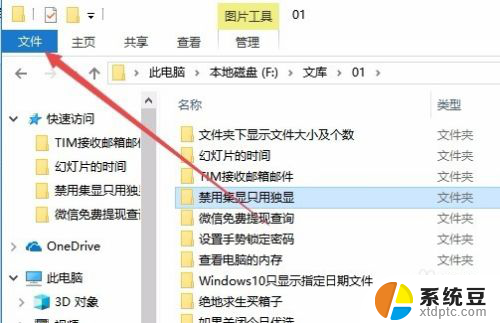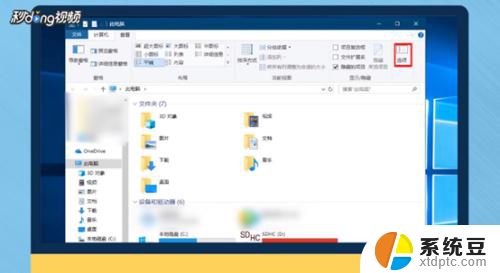win10查看隐藏的文件夹的方法 Win10如何显示隐藏文件
win10查看隐藏的文件夹的方法,Win10作为目前最流行的操作系统之一,为用户提供了丰富的功能和便利性,有时我们可能会遇到隐藏的文件夹,导致无法访问其中的文件和数据。在这种情况下,了解如何查看隐藏的文件夹就显得尤为重要。幸运的是Win10提供了简单而有效的方法来显示隐藏文件夹。本文将介绍几种实用的方法,帮助用户轻松找到并访问隐藏的文件夹。无论是为了个人使用还是工作需要,这些方法都能帮助我们更好地管理和掌控自己的计算机。让我们一起来探索Win10如何显示隐藏文件夹的方法吧!
方法如下:
1.打开电脑,进入“隐藏文件”的文件夹窗口,并单击上方的“查看”菜单。
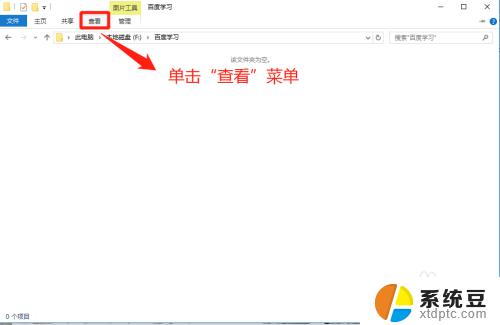
2.在“查看”界面上,找到“选项”菜单并单击它。
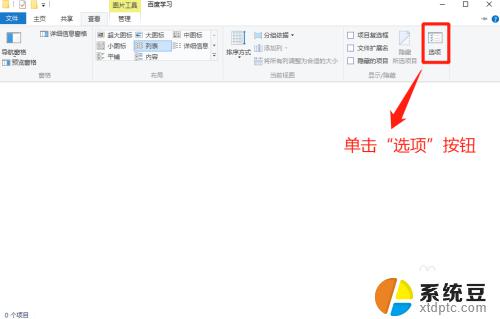
3.在“文件夹选项”窗口中,单击“查看”选项。
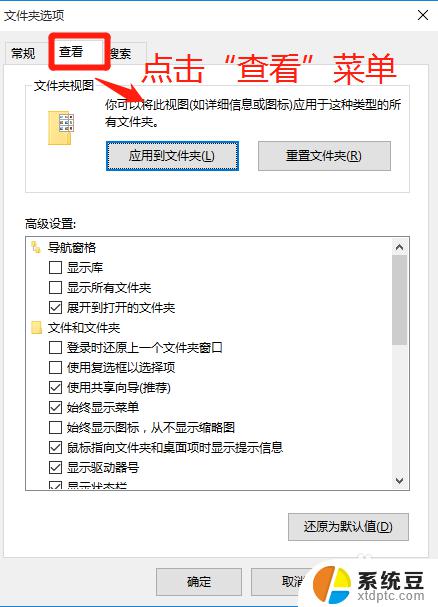
4.在文件夹选项的“查看”窗口中,在高级设置中。通过上下拉菜单查看隐藏文件和文件夹的默认设置。
小提示:默认设置是不显示隐藏文件和文件夹的。
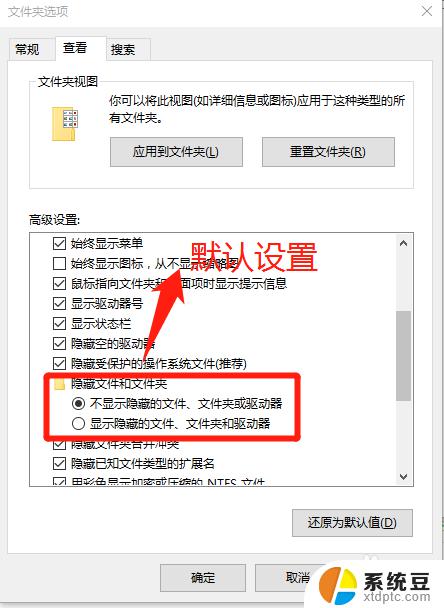
5.在文件夹选项的“查看”窗口中,在高级设置中。勾选“显示隐藏文件、文件夹和驱动器”选项,并点击“确定”按钮。
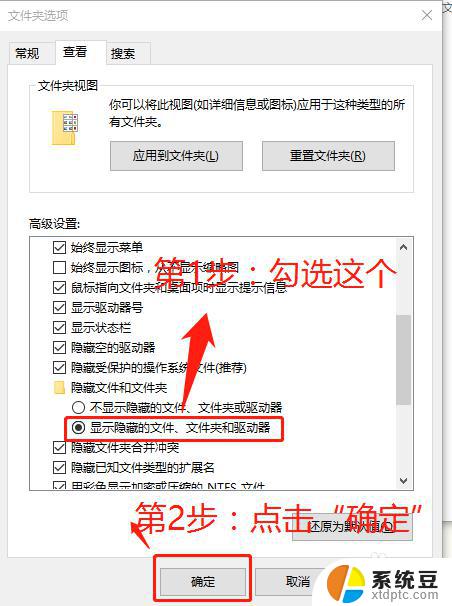
6.在“文件夹选项”窗口中,点击“确定”后。返回隐藏文件的文件夹的位置,查看隐藏文件的情况。
小提示:细心的朋友们发现隐藏文件显示出来,并且左下角项目个数发现变化。
比如:隐藏时为:0 显示隐藏后:34
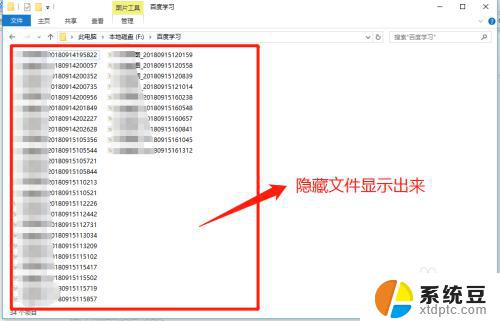
以上是Win10查看隐藏文件夹的方法的全部内容,对于那些不太清楚的用户,可以参考小编提供的步骤进行操作,希望这些内容对大家有所帮助,谢谢。